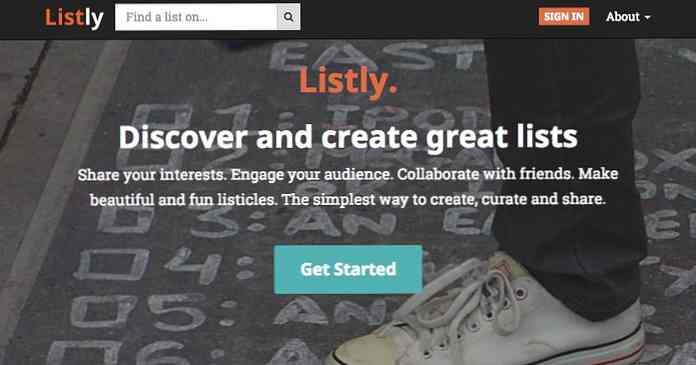7 cách đáng tin cậy để tăng tốc độ tải WordPress
Điều đầu tiên người dùng trải nghiệm về trang web của bạn, ngay cả trước khi thiết kế hoặc nội dung, là tốc độ tải của nó. Một trang web điển hình người dùng mong muốn một trang tải từ 500 ms (nhanh) đến 2 giây (chậm, nhưng chấp nhận được). Nếu bạn kiểm tra thời gian tải trang web của mình và hóa ra là hơn 2 giây, hãy xem xét trang web có nguy cơ bị người dùng bỏ qua hoặc đóng cửa.
Như một phần lớn các trang web được xây dựng trên WordPress do đó, ngày nay, để tăng tốc độ và hiệu suất của trang web của bạn, bạn nên tìm hiểu động lực của tốc độ tải trang với WordPress và tìm hiểu mẹo và thủ thuật cho phép bạn tăng tốc trang web WordPress của mình. Hãy để tôi nói với bạn những điều tốt nhất của họ.
Tận dụng các khung và chủ đề nhẹ
Lúc nào cũng vậy, Các chủ đề WordPress mang một số lượng khá lớn, làm giảm tốc độ tải trang của trang web của bạn. Sự phình to này được liên kết với hình ảnh chứng khoán nặng, mã không hiệu quả và dài, vv.
Bước chân tốt nhất là kết hợp đúng giữa sự hấp dẫn trực quan của chủ đề và tốc độ tải trang của nó. Khi tìm kiếm một chủ đề WordPress, hãy ghi nhớ những điểm sau:
- Kiểm tra đánh giá của chủ đề, và đặc biệt tìm kiếm thông tin về hiệu suất.
- Thực hiện kiểm tra hiệu suất của các trang demo của chủ đề.
- Coi chừng chủ đề mặc định của WordPress, đó là mã nhẹ, và do đó thực hiện tốt.
- Kiểm tra Các chủ đề dựa trên Genesis và Thesis Framework được cho là hiệu suất của họ.
Lợi ích từ sức mạnh của bộ nhớ đệm
Bộ nhớ đệm là một kỹ thuật lưu các trang web của bạn dưới dạng các trang tĩnh, và phục vụ chúng cho người dùng mà không gửi yêu cầu HTTP đến máy chủ. Điều này hỗ trợ trong việc tăng tốc một trang web WordPress. Bạn có thể làm gì để tận dụng tùy chọn này?
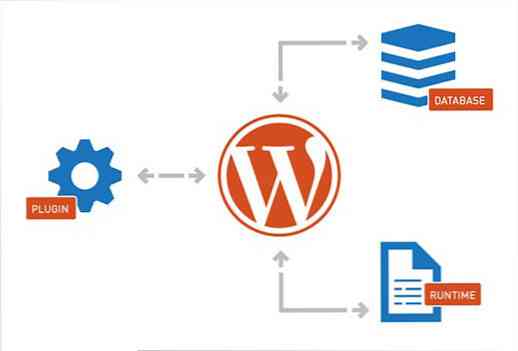
Đầu tiên, xác định một plugin bộ nhớ cache WordPress hữu ích, đọc tài liệu của nó và sử dụng nó để lưu trữ một số trang trên trang web của bạn. WP Rocket và W3 Total Cache là một trong số những người nổi tiếng.
Bạn có thể triển khai bộ nhớ đệm trình duyệt bằng cách sử dụng các tiêu đề hết hạn, Nó chỉ ra cho trình duyệt web những tập tin cần yêu cầu từ máy chủ và tập tin nào có thể chọn từ bộ đệm của trình duyệt. Với giảm yêu cầu HTTP, cải thiện tốc độ tải trang. Để làm điều này, bạn sẽ cần thêm mã này vào tệp .htaccess.
# cho phép hết hạn ExpiresActive On # Lệnh mặc định ExpiresDefault "truy cập cộng 3 tháng" # Truy cập favicon của bạn ExpiresByType image / x-icon "truy cập cộng 1 năm" # Ảnh ExpiresByType image / gif "truy cập cộng với 3 tháng 3 tháng truy cập "ExpiresByType image / jpg" cộng với 3 tháng "Truy cập ExpiresByType image / jpeg" cộng với 3 tháng "# CSS ExpiresByType text / css" truy cập cộng 3 tháng "# Javascript ExpiresByType application / javascript"
Tìm nạp trước tên miền, một chiến thuật ít được biết đến
Tìm nạp trước tên miền là một tùy chọn tương tự như bộ đệm, nơi bạn thực sự hiệu quả thông báo cho trình duyệt web để tìm nạp tên miền trước thời hạn, do đó, hành động 'tìm nạp' không được thực hiện tại thời điểm tải trang và do đó, tốc độ trang web được cải thiện.
Để kích hoạt tính năng này, bạn có thể thêm mã miền tìm nạp vào tập tin header.php. Dưới đây là ví dụ về mã miền tìm nạp thường được sử dụng.
Đối với Google Fonts:
Đối với Google Analytics:
Loại bỏ các plugin không cần thiết và nặng
Các plugin WordPress rất hữu ích, tuy nhiên, quá nhiều plugin có nghĩa là quá nhiều yêu cầu trên máy chủ, dẫn đến việc tải trang chậm. Các vấn đề liên quan khác bao gồm mối đe dọa an ninh và các vấn đề bộ nhớ. Cách tốt nhất là chỉ triển khai các plugin mà trang web của bạn không thể làm mà không có.
Bạn có thể sử dụng Plugin Performance Profiler (một plugin) để xác định các plugin hoạt động kém nhất trên WordPress của bạn và thay thế chúng bằng các lựa chọn thay thế tốt hơn.
Hơn nữa, có những plugin mà bạn hầu như không sử dụng nhiều hơn hai lần một tháng (chẳng hạn như trình tạo hình thu nhỏ, v.v.). nó là tốt nhất để hủy kích hoạt chúng, và chỉ kích hoạt chúng tại thời điểm sử dụng. Bạn cũng có thể kiểm tra những plugin nào bạn có thể chỉ cần gỡ cài đặt và sử dụng một số công cụ trực tuyến thay thế.
Sử dụng CDN để có tốc độ tải trang tốt hơn
Nghe nói về CDN (Mạng phân phối nội dung)? Đó là một kế hoạch trong đó nội dung phục vụ cho người dùng được phân phối từ trung tâm dữ liệu địa lý gần nhất, giúp cải thiện tốc độ giao hàng. Điều này là do thời gian truyền thấp hơn, bước nhảy giảm trên tường lửa và bộ định tuyến và các thông số khác dẫn đến tải trang nhanh hơn cho đối tượng trải rộng về mặt địa lý.
Các dịch vụ CDN được xếp hạng hàng đầu cung cấp các plugin tích hợp WordPress, giúp bạn nhanh chóng thiết lập và định cấu hình trang web của bạn để tận dụng lợi ích của CDN. Về lâu dài, điều này cũng giúp bạn quản lý di chuyển máy chủ tốt hơn, bởi vì hầu hết tải nặng (hình ảnh) sẽ được lưu trữ ngoài máy chủ của máy chủ web, điều này chỉ khiến chủ đề được di chuyển.
CDN Enabler là một plugin tuyệt vời miễn phí mà bạn có thể thực hiện trong vài giây. Trong khi quyết định những gì bạn có thể tải từ CDN, hãy tìm hiểu quá mức. Ngay cả favicon cũng có thể được tải thông qua CDN. Chỉ cần thả nó vào thư mục gốc của WordPress và thêm đoạn mã sau vào tệp header.php:
Nén hình ảnh nặng
Để đưa mọi thứ vào quan điểm, đây là một thực tế. Một chủ đề WordPress đơn giản chiếm gần 30 MB dung lượng lưu trữ, trong khi một trang web nặng về thị giác, như cửa hàng điện tử, chiếm vài GB dung lượng để lưu trữ hình ảnh. Điều gì sẽ xảy ra nếu bạn có thể giảm hơn 50% kích thước tệp hình ảnh với sự khác biệt về chất lượng không thể nhận thấy?
Bạn có thể Thay đổi kích thước và nén hình ảnh trong một công cụ nén dựa trên hệ điều hành trước khi bạn tải chúng lên hoặc sử dụng plugin WP như SmushIt để giảm kích thước tệp hình ảnh cho trang web WordPress của bạn.
Tối ưu hóa bắt tay SSL
Lớp bảo mật SSL hoặc lớp cổng bảo mật / lớp vận chuyển là phương tiện máy chủ web và máy khách mã hóa và bảo mật tất cả lưu lượng. Điều này đã trở thành tiêu chuẩn cho các giao dịch HTTP an toàn và lưu lượng truy cập khác trên internet.
Một nhược điểm của mã hóa lưu lượng là khi có một số chi phí và độ trễ khi máy khách và máy chủ thiết lập kết nối.
Bạn có thể tăng tốc các kết nối an toàn thông qua tối ưu hóa các bắt tay SSL bằng CDN. Các CDN hỗ trợ bạn, do đó giảm thời gian thiết lập phiên SSL ban đầu, cũng như giữ cho kết nối an toàn còn sống.
Điều này cũng mang lại cho bạn lợi ích bổ sung của việc đảm bảo chứng chỉ hạng A, ngay cả khi máy chủ hoặc nhà cung cấp dịch vụ của riêng bạn chỉ sử dụng chứng chỉ cấp thấp hơn. Vấn đề là các trình duyệt người dùng cuối của bạn, cũng như các công cụ tìm kiếm như Google, xem chứng chỉ SSL cấp cao nhất do CDN cung cấp.
Xóa các sửa đổi cũ khỏi cơ sở dữ liệu của bạn
Lấy nó từ tôi, WordPress của bạn sẽ chậm lại nếu bạn không chăm sóc cơ sở dữ liệu và giữ sạch sẽ. Bạn có thể làm như vậy bằng cách giới hạn số lần sửa đổi bài đăng.
WordPress thực sự tạo ra quá nhiều bản sửa đổi trong khi bạn đang viết pot, và tất cả đều cần không gian. Bạn có thể vô hiệu hóa các sửa đổi hoặc đặt giới hạn về số lần sửa đổi tối đa. Để tắt, thêm mã sau vào tệp wp-config.php.
xác định ('AUTOSAVE_INTERVAL', 300); // giây xác định ('WP_POST_REVISIONS', sai); Điều này mã thay đổi khoảng thời gian lưu tự động thành 5 phút (từ 60 giây). Ngoài ra, bạn có thể sử dụng plugin Vô hiệu hóa Sửa đổi Bài đăng (nhớ tắt nó sau khi hoàn thành công việc).
Để giới hạn số sửa đổi tối đa, hãy sử dụng mã sau đây, trong tệp wp-config.php.
xác định ('AUTOSAVE_INTERVAL', 300); // giây xác định ('WP_POST_REVISIONS', 5); Ở đây, chúng tôi đặt số sửa đổi tối đa đến 5.
Để loại bỏ tất cả các mục cơ sở dữ liệu tương ứng với hàng trăm phiên bản trước đó, bạn cũng có thể sử dụng plugin WP Optimize.

Hãy thử nén GZip
Chúng tôi đã nói về nén hình ảnh; nhưng bạn cũng có thể nén CSS, Javascript và các trang web, ở cấp độ máy chủ, giúp giảm thời gian chuyển dữ liệu sang trình duyệt. Đây là cách bạn có thể làm điều đó:
- Truy cập checkgzipcompression và vào trang web của bạn.
- Chọn plugin bộ nhớ đệm của bạn, đi đến Bộ nhớ cache của trình duyệt cài đặt và đặt dấu kiểm vào Cho phép nén HTTP cái hộp.


Phần kết luận
Một WordPress hoạt động tốt có nghĩa là một trang web tạo khuôn tốt. Nếu bạn không muốn người dùng của mình thất vọng về tốc độ trang web của mình, hãy thử các mẹo và thủ thuật khác nhau mà tôi đã đề cập trong bài đăng này để bạn có thể tận dụng để cải thiện hiệu suất trang web WordPress của mình và tăng tốc độ tải trang.
Hãy cho chúng tôi biết cách bạn quản lý để tăng tốc độ WordPress của bạn và đã thực hiện bất kỳ mẹo nào của tôi giúp bạn. thử nghiệm hạnh phúc.